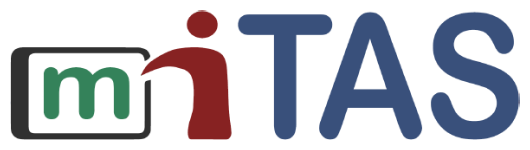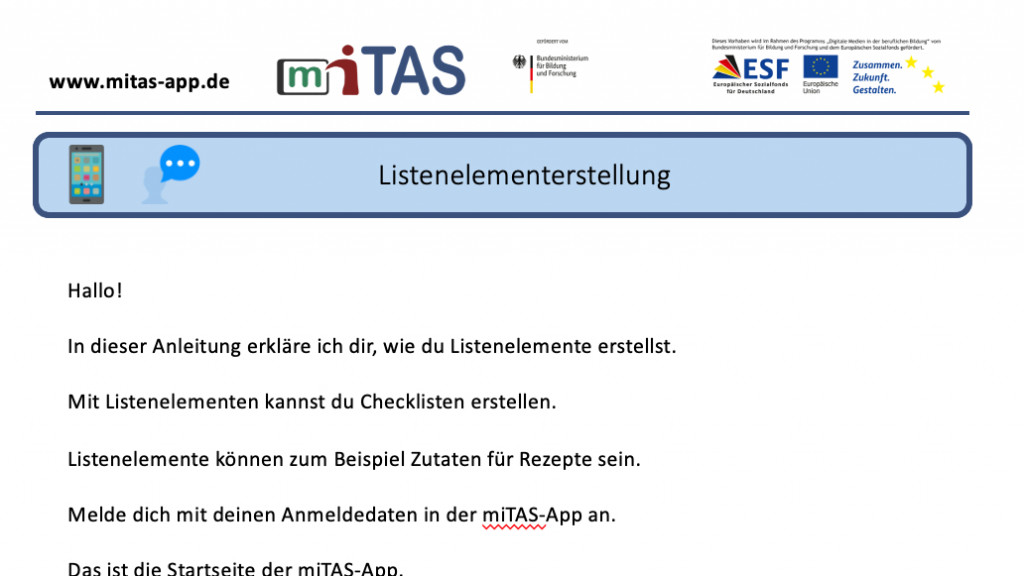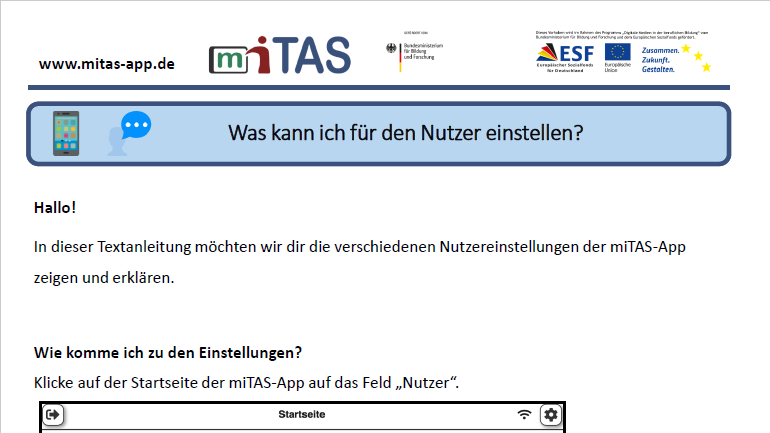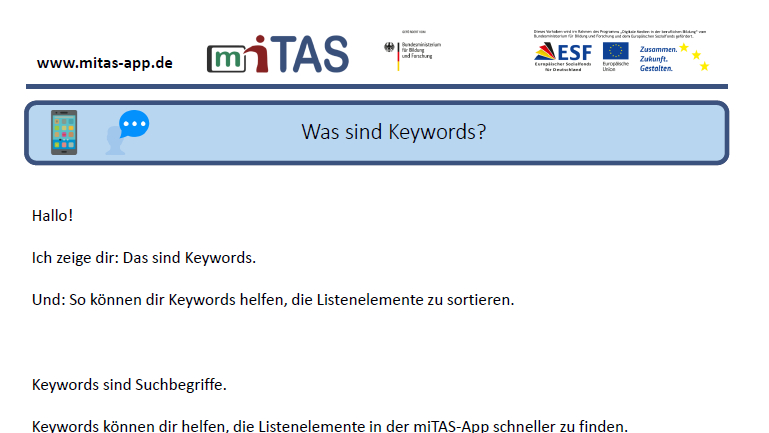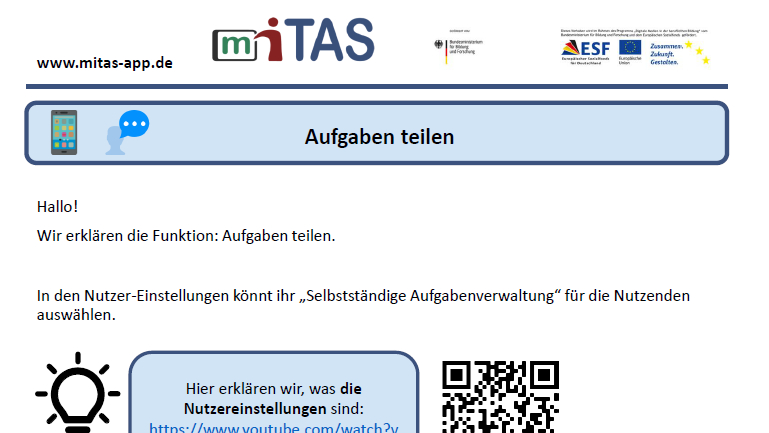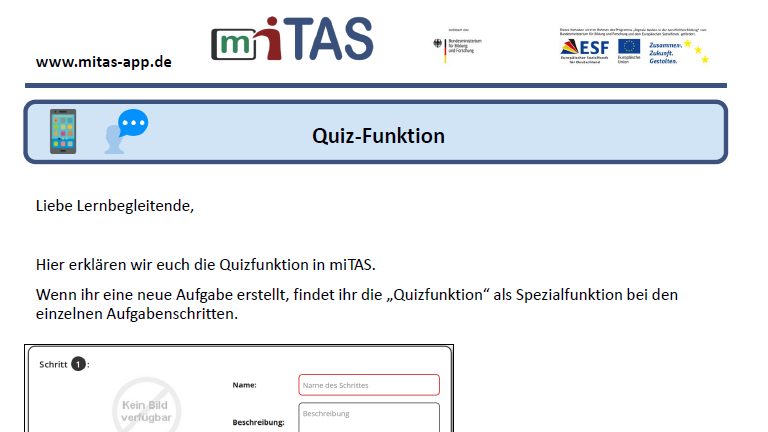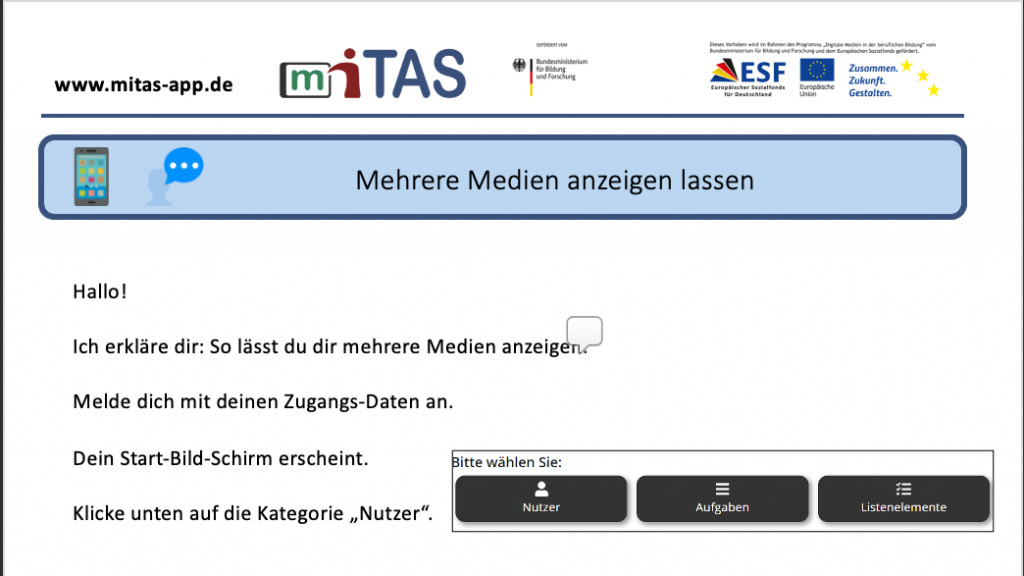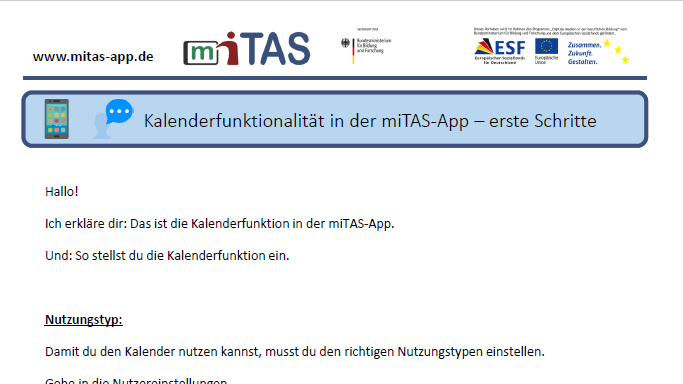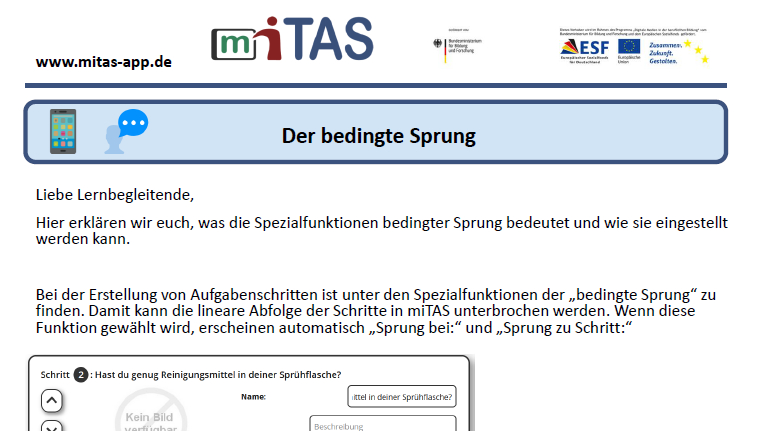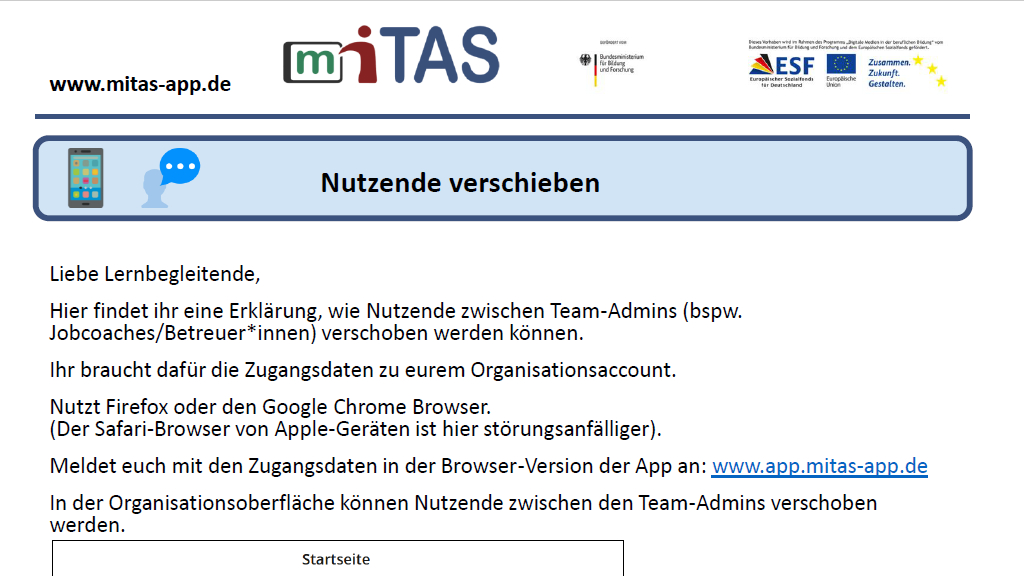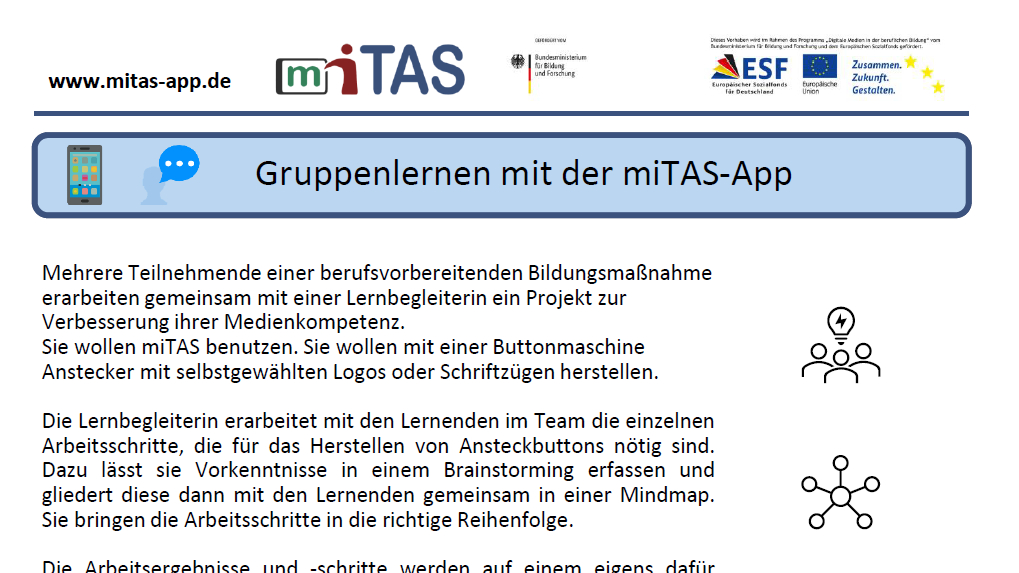3. Vertiefen
Herzlich willkommen in der 3. Phase!
Worum geht's hier?
- Erste Alltagserfahrungen mit der App sammeln.
- Das Wissen aus der zweiten Phase gemeinsam vertiefen.
Als Lernbegleitende habt ihr nun die Aufgabe, den Lernenden den Umgang mit der App näherzubringen und in den gemeinsamen Austausch zu treten. So schafft ihr eine kooperative Lernumgebung.
In dieser Phase findet ihr tiefergehende Erklärvideos und Anleitungen.
Außerdem findet ihr verschiedene Materialien, die euch bei der Frage helfen:
Wo brauchen die Lernenden welche Unterstützung?
Bei welchen Arbeitsschritten soll die miTAS-App zum Einsatz kommen?
Ihr findet auf dieser Seite:
- Tipps für die ersten Schritte in Phase 3
- Tipps und Checklisten für die bedarfsgerechte Anwendung
- Tiefergehende Anleitungen
- Einsatzszenarien als Inspiration
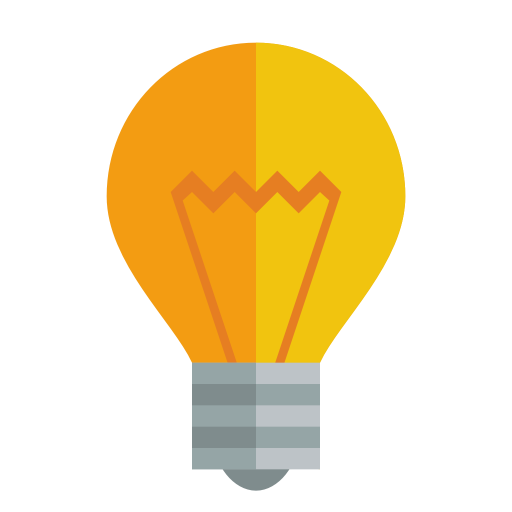 Erste Schritte in Phase 3
Erste Schritte in Phase 3
Ihr habt die Grundfunktionen kennengelernt und ein Nutzerprofil angelegt. Seht euch nun gemeinsam mit den Lernenden das Imagevideo an.
Verwendet im nächsten Schritt z.B. die Kiwi-Checkliste, um herauszufinden, für welche Aufgabenschritte ihr miTAS einsetzten möchtet. Gestaltet eine erste Anleitung.
miTAS in der Praxis anwenden
KiWi-Checkliste
Um herauszufinden, wo miTAS wie eine Unterstützung darstellen kann, steht euch die KiWi-Checkliste als Hilfsmittel zur Verfügung.
Sie beinhaltet verschiedene Checklisten und Ideen, die euch bei dieser Frage weiterhelfen.

Handout zum Modell der "vollständigen Handlung"
Dieses Modell hilft euch dabei, Aufgaben zu untergliedern und Einsatzmöglichkeiten für miTAS zu identifizieren.
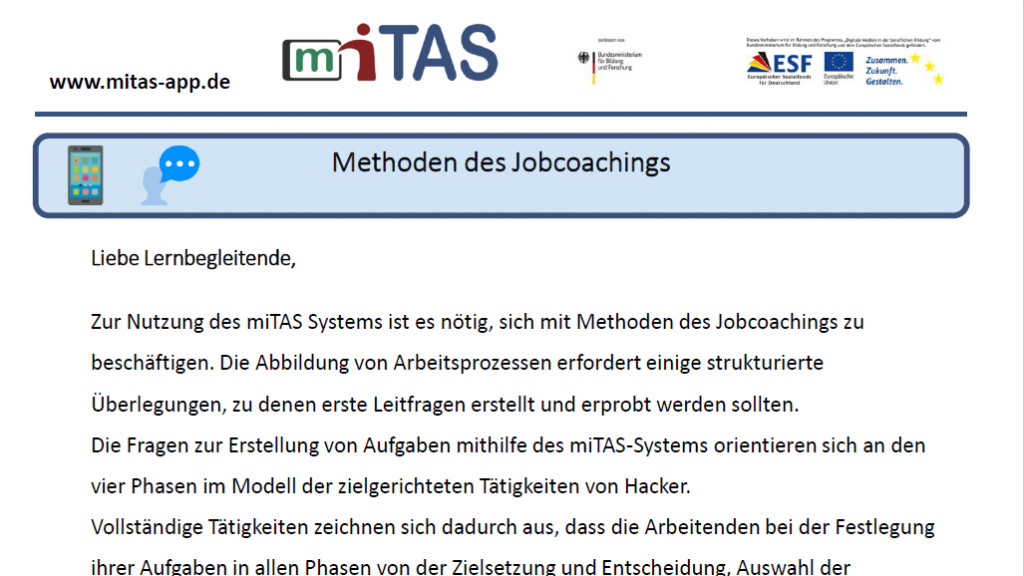
Das Story-Board
Ähnlich wie die anderen Materialien bietet auch das Storyboard die Möglichkeit, Wachstumsbereiche und Kompetenzen zu identifizieren.
Es wurde in der Praxis bereits viel genutzt und bietet gute Anknüpfungspunkte für die Arbeit mit miTAS.
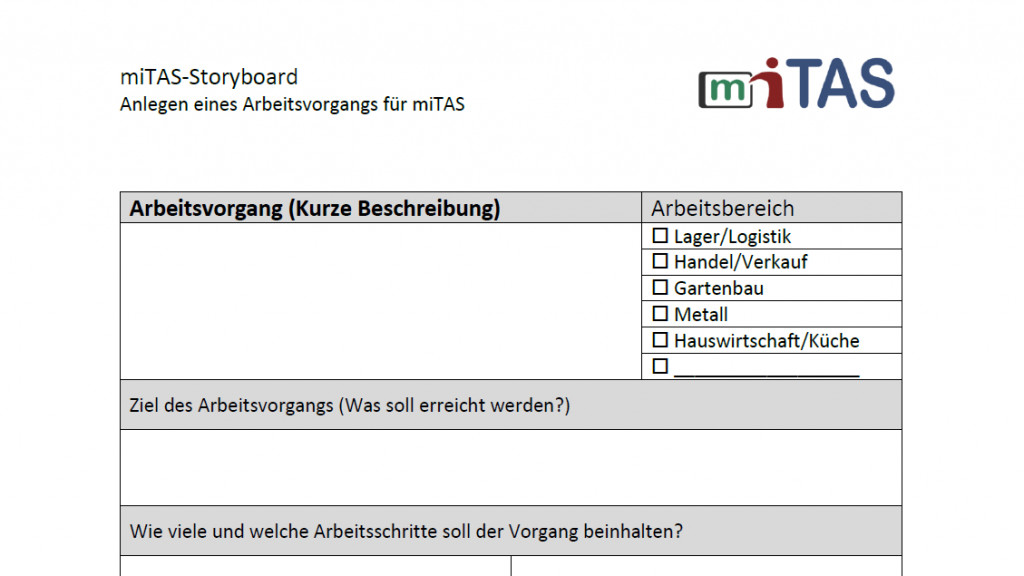
Anleitungen gliedern
Wenn feststeht, für welche Aufgaben miTAS eingesetzt werden soll, ist der nächste Schritt, eine Anleitung zu erstellen. Tipps zur Gliederung sind hier zu finden.

weitere Themen
Aufgabe hinzufügen, kopieren und löschen in der miTAS-App
Listenelemente in der miTAS-App
Einfache Sprache
Nutzereinstellungen
Das Besondere an miTAS ist: Ihr könnt eine Vielzahl von Nutzereinstellungen vornehmen.
Hier zeigen wir euch, wie das geht.
Aufgaben verwalten und Vorbelegungen in der miTAS-App
Keywords
Selbst-Nutzer in der miTAS-App
Wenn ihr für die Nutzenden "selbstständige Aufgabenverwaltung" einstellt, können sie miTAS eigenständiger nutzen und haben sie zusätzliche Rechte in der App. Hier erklären wir euch, welche das sind.
Aufgaben teilen
Quiz-Funktion
Mehrere Medien anzeigen lassen
Kalenderfunktionalität
Sprungfunktion in der miTAS-App
Nutzende zwischen Team-Admins verschieben
Einsatzszenarien
Wir haben euch verschiedene Materialien vorgestellt, die euch dabei helfen, zu entscheiden,
welche Unterstützung an welcher Stelle konkret benötigt wird.
Hier findet ihr ein Ideen, wie ihr diese Checklisten im Alltag verwenden könnt.